この記事ではエックスサーバーにWordPressを新規インストールする方法を解説します。
エックスサーバーの自動インストール機能を使えば、初心者でも簡単にWordPressのサイトを立ち上げることができます。
こんにちは!タツ(@kumalabo_blog)です。
以前の記事で、ムームードメインで取得したドメインをエックスサーバーで使うための設定方法を解説しました。
https://www.sodateru-blog.com/entry/muumuu-xserver/
この記事では、エックスサーバーに設定したドメインで、新しくWordPressのサイトをインストールして立ち上げる方法を解説します。
エックスサーバーには、WordPressの自動インストール機能がありますので、初心者でも簡単にWordPressをインストールすることができると思います。
それではさっそくいってみましょう!
この記事の内容
エックスサーバーでWordPressをインストールする方法
まずはエックスサーバーの管理画面にログインしてみましょう。
自動インストール機能を利用
エックスサーバーのコントロールパネルにログインしたら、メニューの中の「自動インストール」というリンクをクリックします。
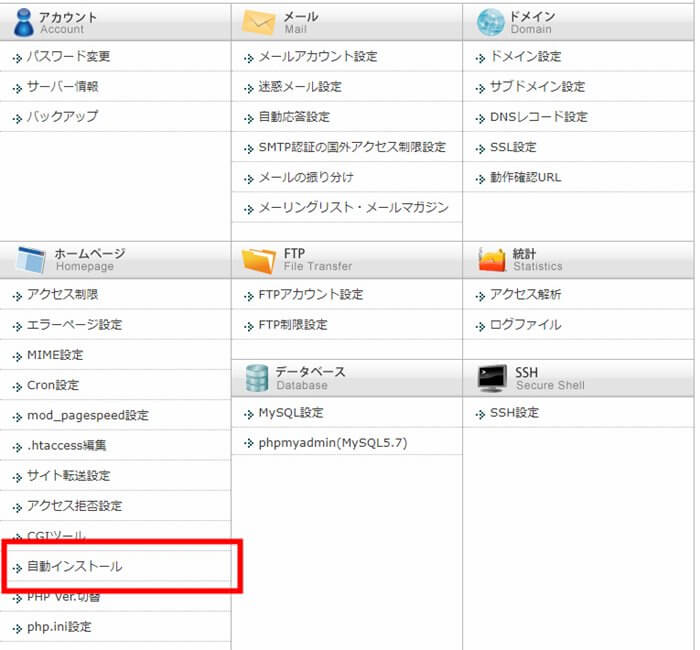
WordPressをインストールするドメインの選択画面になりますので、サイトを立ち上げたいドメインの横の「選択する」をクリックします。
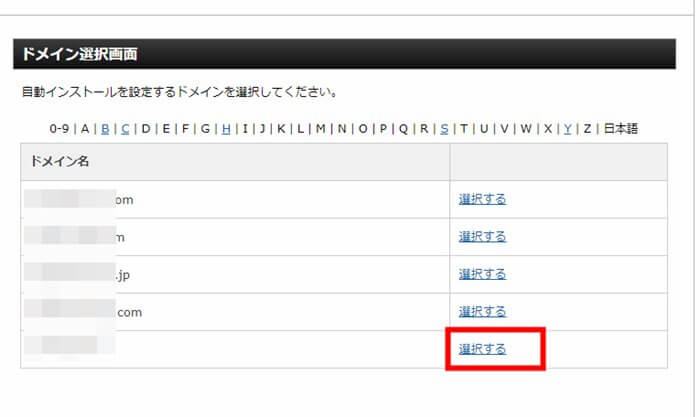
※まだドメインを設定していない場合はこちらの記事を参考に設定してください。
https://www.sodateru-blog.com/entry/muumuu-xserver/
切り替わった画面で「プログラムのインストール」をクリックします。
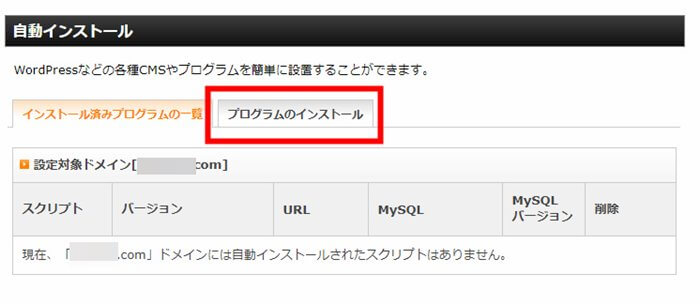
2018年3月現在、エックスサーバーの自動インストール機能に対応しているのは、WordPress、EC-CUBE、PukiWikiの3つのプログラムです。
ここではWordPress日本語版の「インストール設定」ボタンをクリックします。
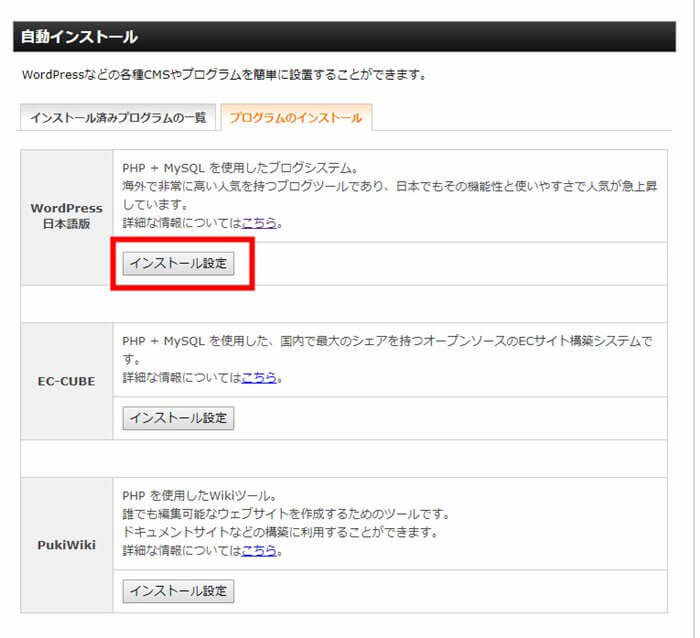
自動インストールのための設定を記入します。
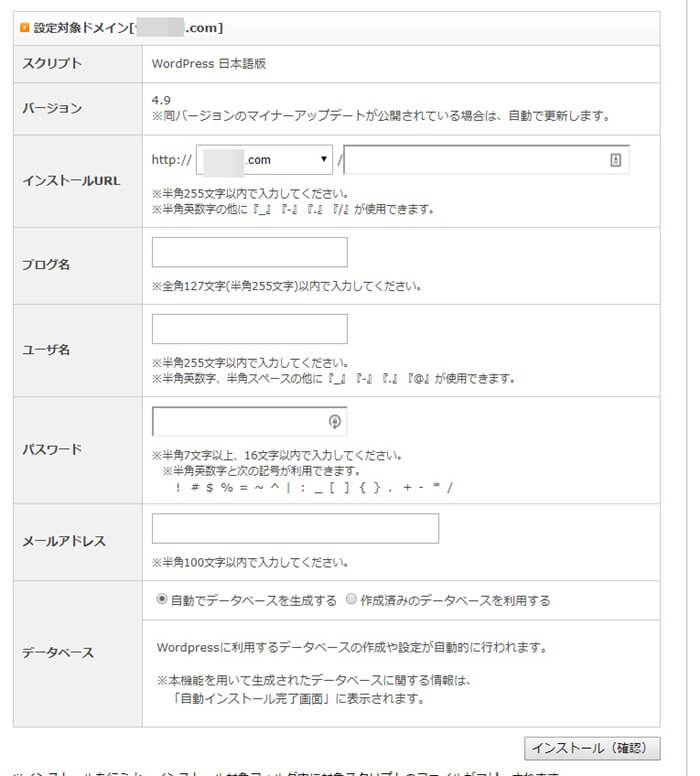
記入する必要があるのは、「ブログ名」「ユーザ名」「パスワード」「メールアドレス」の4項目です。
インストールURLの右の欄は空白で構いません。
データベースの「自動でデータベースを生成する」にチェックが入っていることを確認して、「インストール(確認)」ボタンをクリックします。
自動インストールの最終確認画面です。
問題なければ「インストール(確定)」ボタンをクリックします。

インストール完了
これでWordPressのインストールは完了しました。
ほとんど指示通りにクリックしていくだけなので簡単ですね。
これだけの操作でデータベースも自動で生成されますので、難しいことはなにも考えずにWordPressのインストールが可能です。
こちらがインストールの完了画面です。
WordPressにログインするためのIDやパスワード、MySQLデータベースのユーザー名、パスワードが表示されますので、メモをしておきましょう。
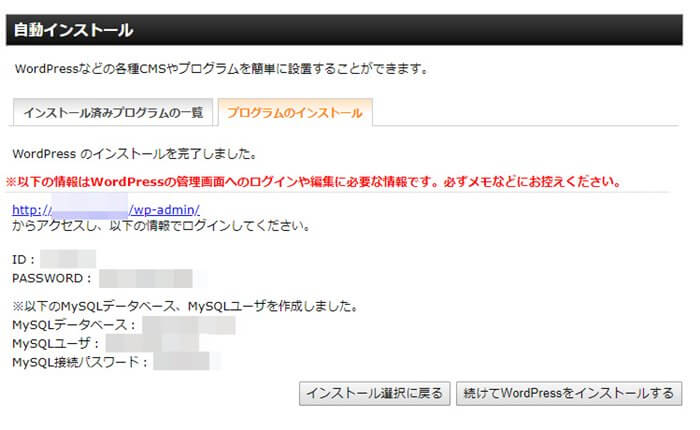
サイトの確認
インストール完了画面のリンク(http://****/wp-admin/)から、インストールしたWordPressの管理画面にログインすることができます。
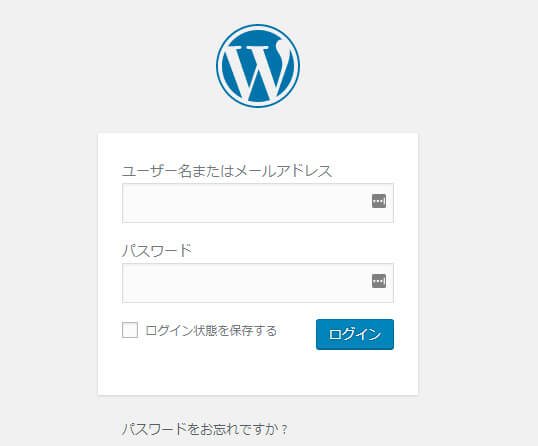
自動インストールが完了したら、ログインして確認してみましょう。
エックスサーバーの自動インストールでは、最新バージョンのWordPressがインストールされるので、基本的にアップデートなどの必要はありません。
おわりに
以上、エックスサーバーにWordPressをインストールする方法を解説しました。
エックスサーバーは自動インストール機能が優れているので、ITの知識がない初心者の方でも、簡単にWordPressでサイトをつくることができると思います。
このブログもエックスサーバーを使っていますが、WordPressサイトを運用するなら価格と性能のバランスがいいエックスサーバーをオススメします。
月額900円(税抜)から、高速・多機能・高安定レンタルサーバー『エックスサーバー』
![]()
この記事が参考になれば嬉しいです!


